
Περιεχόμενο
- Επαλήθευση της ακεραιότητας των αρχείων παιχνιδιού σας
- Προτεινόμενες αναγνώσεις:
- Λάβετε βοήθεια από εμάς
Μπορεί να υπάρχουν στιγμές που το παιχνίδι Steam μπορεί να μην λειτουργεί κανονικά, να συντρίβει τυχαία, να εμφανίζει οπτικές ανωμαλίες ή να εμφανίζει παγκόσμια μοντέλα που λείπουν. Οποιοδήποτε από αυτά τα ζητήματα μπορεί να προκληθεί από κακή προσωρινή μνήμη παιχνιδιού. Για να βεβαιωθείτε ότι η ακεραιότητα των αρχείων παιχνιδιού σας είναι ανέπαφη ή για να διορθώσετε ορισμένα ζητήματα όπως το Steam εκτελείται ήδη σφάλμα, μπορείτε να επιτρέψετε στο Steam να το επαληθεύσει. Αυτή η διαδικασία είναι απλή και είναι ένα από τα βήματα αντιμετώπισης προβλημάτων που πρέπει να κάνετε κατά την αντιμετώπιση ενός προβλήματος παιχνιδιού Steam. Ακολουθήστε τα βήματα σε αυτόν τον οδηγό σχετικά με τον τρόπο επαλήθευσης της ακεραιότητας της προσωρινής μνήμης του παιχνιδιού σας.
Επαλήθευση της ακεραιότητας των αρχείων παιχνιδιού σας
Θα πρέπει να εκτελέσετε ορισμένα βήματα για να επιτρέψετε στο Steam να ελέγξει την κατάσταση των αρχείων παιχνιδιού ή της προσωρινής μνήμης. Μάθετε τι πρέπει να κάνετε παρακάτω.
- Επανεκκινήστε τον υπολογιστή σας.
Αυτό είναι ένα απαραίτητο βήμα αντιμετώπισης προβλημάτων κάθε φορά που αντιμετωπίζετε προβλήματα με το Steam.

- Εκκίνηση του προγράμματος-πελάτη Steam.
Μόλις γίνει επανεκκίνηση του υπολογιστή, ανοίξτε το Steam πάλι.
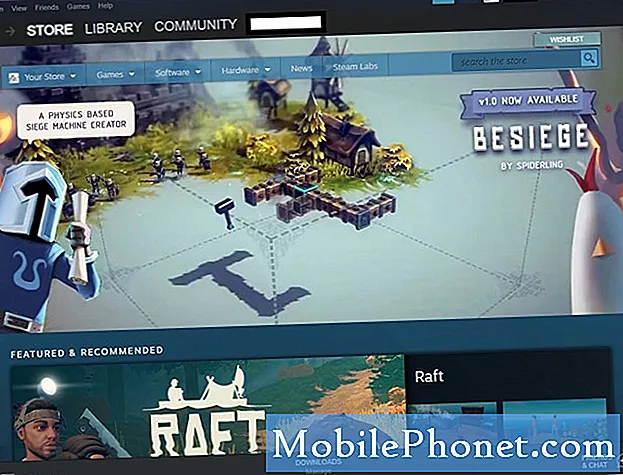
- Μεταβείτε στην ενότητα Βιβλιοθήκη.
Αυτή είναι μία από τις καρτέλες που βρίσκονται στην κορυφή και θα πρέπει να σας δείχνει τη λίστα των παιχνιδιών σας.
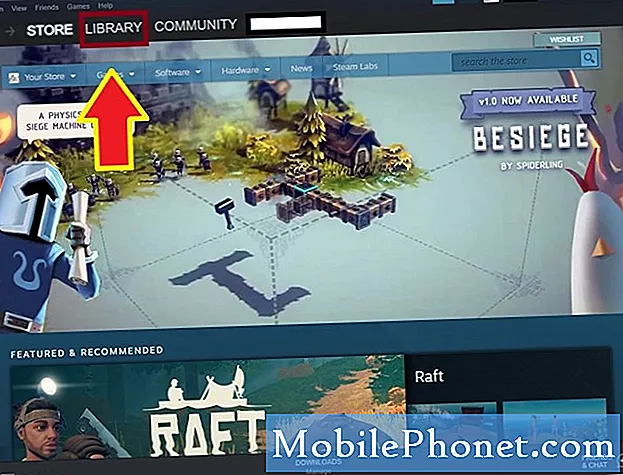
- Κάντε κλικ στο παιχνίδι Properties.
Από την ενότητα Βιβλιοθήκη, κάντε δεξί κλικ στο παιχνίδι με το οποίο αντιμετωπίζετε πρόβλημα και επιλέξτε Ιδιότητες.
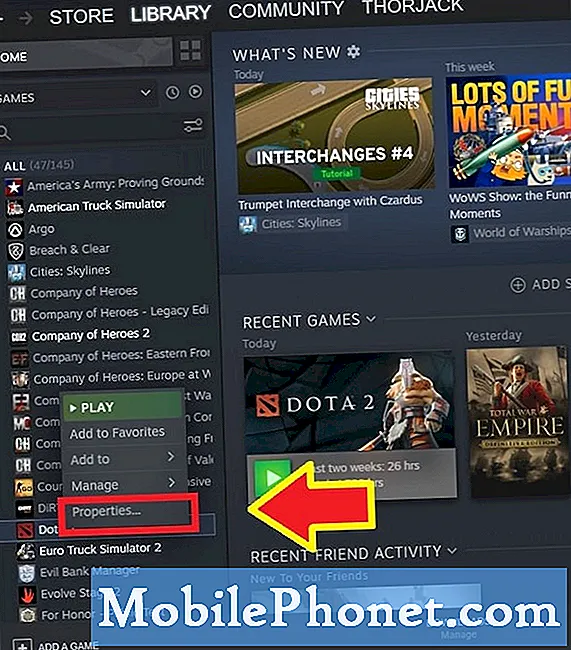
- Επιλέξτε Τοπικά αρχεία.
Στο μενού Ιδιότητες, επιλέξτε Τοπικά αρχεία καρτέλα στην κορυφή.
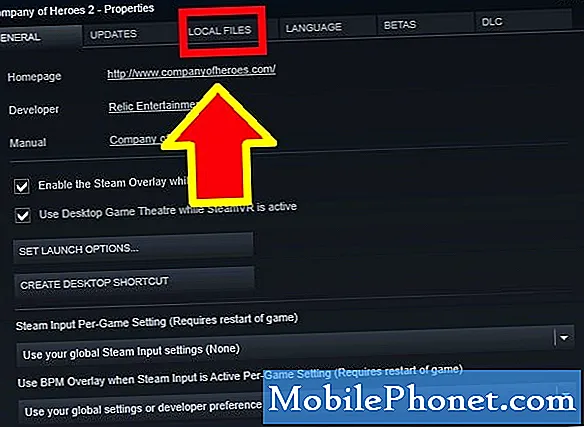
- Επιλέξτε Επαλήθευση ακεραιότητας αρχείων παιχνιδιών.
Βρες το Επαληθεύστε την ακεραιότητα των αρχείων παιχνιδιών κουμπί και κάντε κλικ σε αυτό.
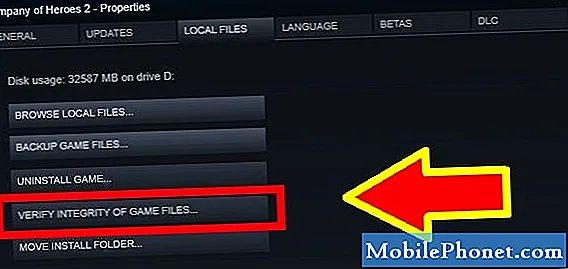
- Περιμένετε μέχρι το Steam να ελέγξει την κατάσταση των αρχείων παιχνιδιού σας.
Μπορεί να χρειαστούν μερικά δευτερόλεπτα έως ένα λεπτό για τον έλεγχο του Steam. Απλά περιμένετε.
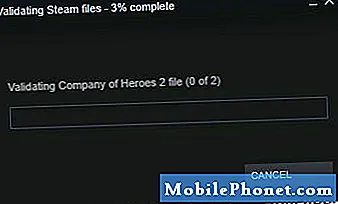
Προτεινόμενες αναγνώσεις:
- Πώς να επιδιορθώσετε το σφάλμα πακέτου εξαγωγής Steam ή η ενημέρωση έχει κολλήσει
- Πώς να κάνετε το Steam να λειτουργεί με δικαιώματα διαχειριστή
- Πώς να διαγράψετε το κατεστραμμένο φάκελο Steam "Package"
- Τρόπος διόρθωσης σφάλματος Steam "Game is Running"
Λάβετε βοήθεια από εμάς
Αντιμετωπίζετε προβλήματα με το τηλέφωνό σας; Μη διστάσετε να επικοινωνήσετε μαζί μας χρησιμοποιώντας αυτήν τη φόρμα. Θα προσπαθήσουμε να βοηθήσουμε. Δημιουργούμε επίσης βίντεο για όσους θέλουν να ακολουθήσουν οπτικές οδηγίες. Επισκεφθείτε τη σελίδα μας στο Youtube για αντιμετώπιση προβλημάτων.


